¿Qué es un pattern?
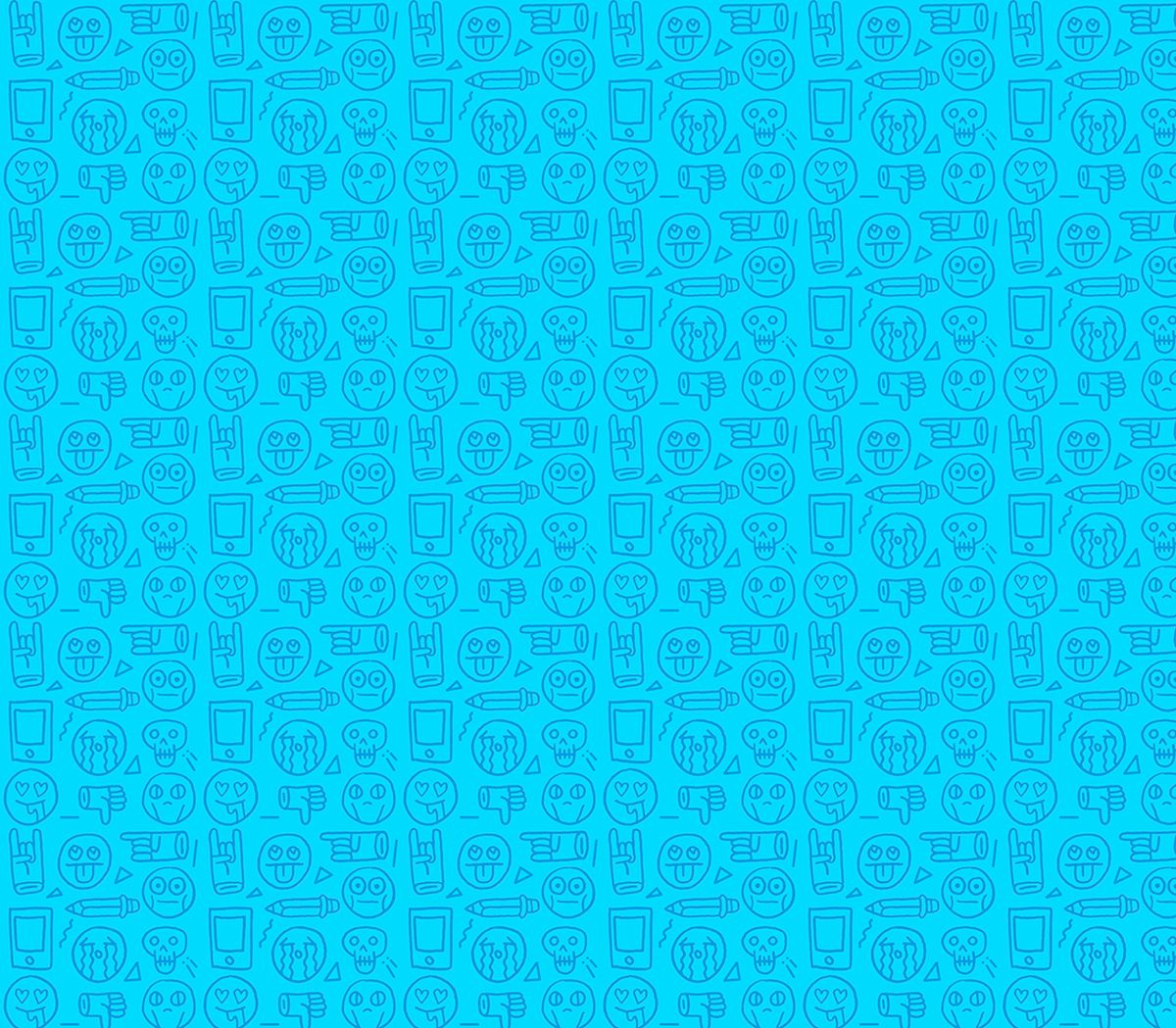
Aprende qué es un pattern y cómo se crea de forma gráfica y práctica con Juan Díaz-Faes, especialista en pattern design
A veces cuesta entender la diferencia entre pattern o patrón y rapport y se suelen confundir los conceptos. Para poder trabajar en pattern design -así como en otras disciplinas donde puedas aplicar tus patrones- es imprescindible conocer estos conceptos básicos y cómo interactuarán con tu diseño.
Juan Díaz-Faes (@diazfaes), ilustrador especializado en diseño de patterns -sus diseños han formado parte de campañas para marcas como BBK, Bomba Sapphire o Mini y, además, ilustra mensualmente para revistas como Yorokobu-, te enseña de forma gráfica, a partir del ejercicio de creación de un rapport, que se convertirá en un pattern, con Adobe Photoshop, cómo funcionan y cómo interaccionan estos dos elementos. Juan, además, imparte el curso Pattern Design analógico y digital en Domestika.

Definición de pattern
Un pattern o patrón es un elemento que se repite de manera ilimitada, es decir, una imagen que podemos aplicar a cualquier superficie de manera infinita. El elemento básico que se repite es el rapport, es decir, cada una de las partes que se repiten de esa imagen.
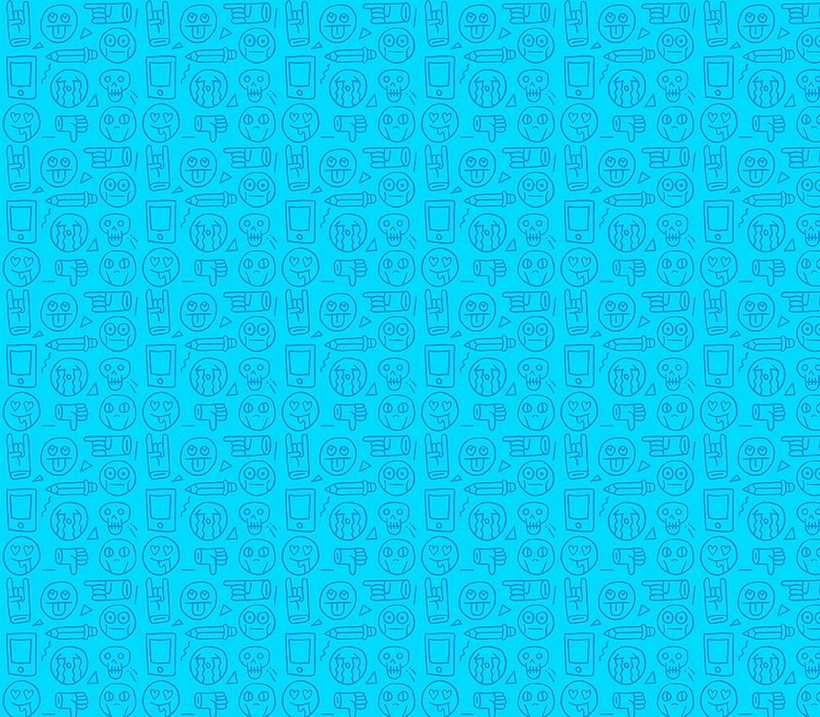

Como la forma básica de repetición y la más fácil es el cuadrado, Juan Díaz-Faes te enseña, paso a paso, cómo crear un pattern con esta forma en Adobe Photoshop.
1. Crea un documento nuevo en Adobe Photoshop
Empieza creando un archivo nuevo, lo ideal es que tenga 30x30 cm de tamaño y 300 puntos de resolución -por si quieres imprimir el patrón-.
2. Crea un cuadrado y rellenalo
Con la herramienta de selección, utiliza el cuadrado y crea la forma. Selecciona una capa nueva, con Comando+Shift y rellenalo de color. En este punto, Juan Díaz-Faes utiliza el negro para crear un patrón con los colores invertidos de negro y blanco.
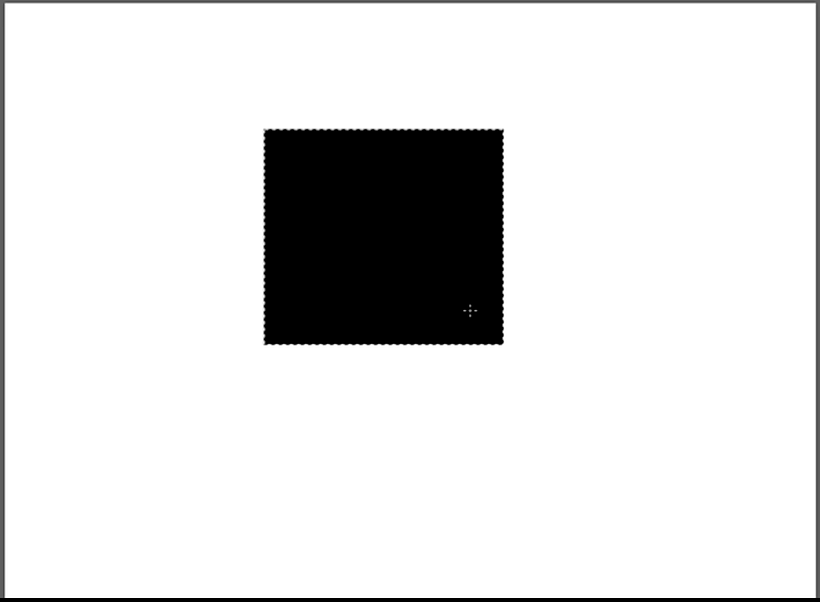
3. Duplica los cuadrados
Con la tecla Alt duplica el cuadrado negro y a continuación, invierte su color al blanco. Puedes bajar la luminosidad del fondo para que puedas distinguir con claridad los cuadros blancos y negros de tu proyecto, con Comando+U con la opción "Lightness". Vuelve a duplicar el negro y el blanco, y con esto, ya tendrás una fila de tu rapport creada. Si seleccionas todas las capas con Comando+T, podrás reducir su tamaño para que encajen en tu proyecto de 30x30 cm.
El siguiente paso será duplicar todas estas filas para después invertirlas y crear un rapport como si fuera una mesa de ajedrez. Si seleccionas todas las capas y apretas la tecla Shift y Comando+E las puedes acoplar a una misma capa.
De nuevo, con la tecla Alt podrás duplicar la fila de cuadrados. Dispuesto de esta forma, con las cuatro filas, tendrías un rapport de líneas verticales.
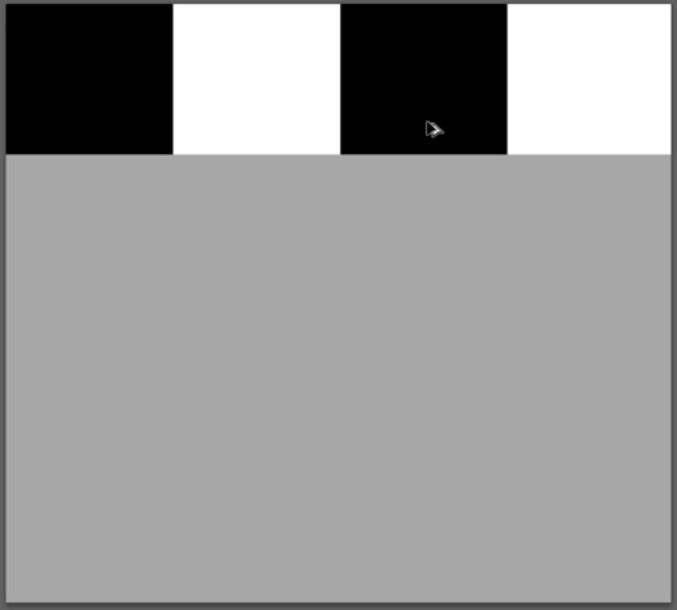
4. El pattern / rapport dinámico
Para que tu patrón tenga un aspecto más dinámico, y sea menos monótono, puedes invertir las capas presionando Comando+I. De esta manera crearás un tablero en blanco y negro y el rapport, el elemento que se repetirá, será dinámico.
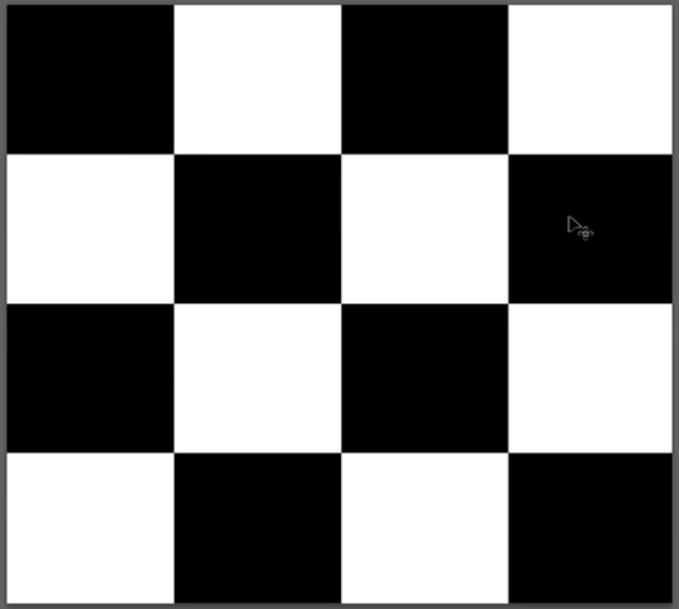
Si quieres profundizar sobre cómo crear un pattern básico y también, ir más allá con la creación de patterns complejos tanto analógicos como digitales en Adobe Photoshop y en Adobe Illustrator, te recomendamos el curso Pattern Design analógico y digital en Domestika.
También te puede interesar:
-5 cursos indispensables de pattern design.
-Cómo diseñar un pattern sencillo en Illustrator.
-Cómo crear un mockup para tus diseños a partir de una fotografía.
-5 herramientas gratuitas para crear paletas de colores.





3 comentarios
diazfaes
Profesor PlusJaja, todavía tenemos ese cojín. :)
martaalemanylara
Staff¡Es muy chulo! ;)
comision12mat1fau
Dos preguntas: cómo llaman a cada una de las figuras (las caras, los lápices, dibujos varios, etc) que componen el rapport?
Interpreto que estas figuras pueden rotar o puedo colocarlas en cualquier posición, pero puedo rotar el rapport para hacer el pattern?
Gracias